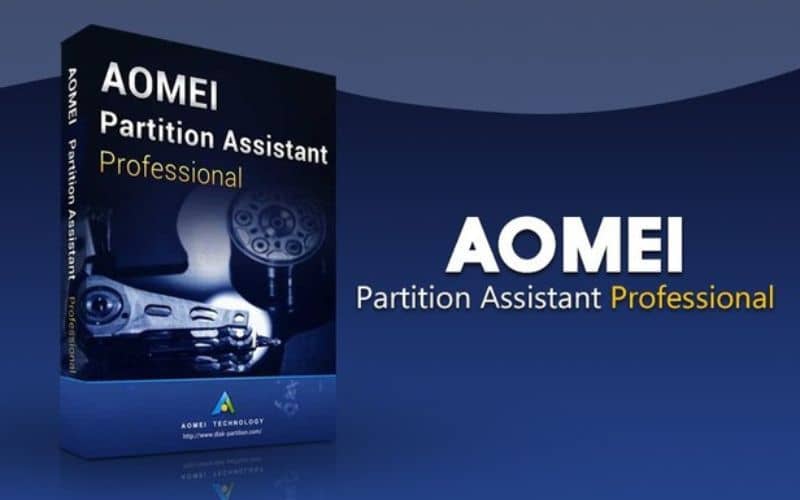
The kiintolevyn kapasiteetti On erittäin tärkeää, jos sinun on tallennettava paljon tietoa, ja se on itse asiassa yksi tärkeimmistä osista, jos haluat saada parhaan hyödyn tietokoneestasi.
Tiedostojen pitäminen järjestyksessä on myös erittäin tärkeää, ja siksi monet päättävät jakaa kiintolevymuistinsa, jotta tilaa on varattu yksinomaan tietyille tiedostoille ja ohjelmille.
Kuitenkin monesti ihmiset tekevät epätasapainoiset osiot ja niistä loppuu tarpeeksi tilaa yhdellä osiosta, kun taas toinen on melkein tyhjä. Tämä ongelma on hyvin yleinen, ja monet eivät tiedä kuinka ratkaista se, mutta älä huoli, koska meillä on sinulle täydellinen ratkaisu, voit oppia muuttamaan osioiden kokoa AOMEI -osiossa
Tässä artikkelissa aiomme puhua sinulle työkalusta tilan jakamiseen osioiden välillä AOMEI -osio joka vastaa ylimääräisen tilan lisäämisestä osiosta toiseen yksinkertaisella tavalla. Tämä ohjelma on erittäin helppokäyttöinen, eikä sinun tarvitse olla asiantuntija hallitaksesi osioiden kokoa.
Näet, että kun olet soveltanut tässä artikkelissa tarjoamiamme vaiheita, olet tämän ohjelman asiantuntija ja voit muokkaa osioiden kokoa milloin tahansa haluat, voit jopa oppia muokkaamaan tai merkitsemään osioita AOMEI -osiolla
Mikä on AOMEI -osio?
Ennen kuin aloitat osioiden tilan hallinnan oppaan, kerromme sinulle hieman tästä ohjelmasta nimeltä AOMEI -osio. Näin saat selkeimmät tiedot ja ymmärrät paremmin oppaan, jonka aiomme näyttää sinulle myöhemmin tässä artikkelissa, jotta et tee virheitä myöhemmin.
AOMEI -osio on paras työkalu tilan hallinta osioiden välillä löydät Internetistä, koska sen työkalut ja ominaisuudet ovat parhaita tämän tyyppisille tehtäville ja muille, kuten osion palauttamiselle tai palauttamiselle AOMEI -osiossa.
Sen kehittyneen optimointijärjestelmän ja sen avustajan avulla voit tehdä varmuuskopioita nopeasti ja antaa tietokoneen toimia ongelmitta, jolloin voit pitää tietosi aina suojattuna.
Itään ohjelma tarjoaa laajan valikoiman osioiden tilan hallinnan lisäksi, joita voit tutkia tarkemmin sen virallisella sivulla, jotta saat kaiken irti sen ohjelmistosta.
Omasta puolestamme tänään näytämme sinulle, kuinka voit käyttää osioiden hallintatoimintoa, jonka tämä ohjelma mahdollistaa kiintolevyllesi, jotta voit ratkaista tilaongelmasi.
Varmista ennen aloittamista, että tämä ohjelma on asennettu oikein ja päivitetty ohjelman uusimpaan versioon, jota käytämme esimerkkinä opetusohjelmassa.
Kuinka jakaa osioiden vapaa tila AOMEI -osion avulla?
Menettely, jonka aiomme näyttää sinulle, ei ole ollenkaan vaikea, joten älä huoli, koska sinun ei tarvitse olla asiantuntija toimenpiteen suorittamiseksi. Muista vain aina seuraa vaiheita annamme sinulle erittäin huolellisesti, jotta et ota riskiä erehdyksestä ja menetät kaikki osiosi tiedot. Samalla tavalla voit oppia käyttämään ohjattua laajennusosion lisäystä AOMEI -osiossa.
Vaihe 1
Ensimmäinen asia, joka sinun pitäisi tehdä, on aja ohjelma aloittaaksesi toimenpiteen Kun olet avannut ohjelman, löydät tietokoneen jokaisen osion tilaa koskevat tiedot.
Seuraava asia, jonka sinun pitäisi tehdä, on napsauttaa hallittavaa osiota ja paina vaihtoehtoa ”Jaa vapaata tilaa” joka näkyy ohjelman asetuspalkin vasemmassa alakulmassa olevan rivin vaihtoehdoissa.
Vaihe 2
Kun olet napsauttanut tätä vaihtoehtoa, näkyviin tulee ikkuna, jossa voit valitse kuinka paljon tilaa haluat lisätä sen toiseen osioon. Kun olet määrittänyt tilan, joka kullakin osiolla on, sinun on hyväksyttävä se ja sitten yläpalkissa sinun on napsautettava Käytä ja jatkettava myöhemmin ilmestyvässä ikkunassa.
Ja valmis ohjelma -avustaja jatkaa irrota kiintolevy ja asentaaksesi sen uudelleen, jotta tekemäsi muutokset tallentuvat automaattisesti, toivomme, että prosessi ei ole ollut vaikea suorittaa.